Омогућите коментаре ВК-а
Захваљујући коментарима на друштвеној мрежи ВКонтакте, ви, као и други корисници, можете поделити своје мишљење или нешто дискутовати. У том смислу, важно је знати методе укључивања коментара, о којима ћемо касније размотрити у чланку.
Садржај
Пуна верзија
Могућност стварања коментара је директно везана за параметре приватности, које смо већ описали у једном од чланака. Ако имате нека питања, обавезно погледајте упутства на линку.
Напомена: По подразумеваној вредности, коментари су укључени у све делове страница.
Погледајте и: Како сакрити ВК страницу
Опција 1: Профил
У оквиру корисничке странице, коментари могу бити укључени на више начина, зависно од врсте садржаја и почетних поставки. У овом случају, главни метод не утиче на одређене датотеке, већ све уносе на зиду.
Погледајте и: Како отворити зид ВК
- Отворите главни мени сајта и одаберите одељак "Сеттингс" .
- Док на картици "Опћенито" пронађите ставку "Онемогући коментарисање ставки" и обришите је ако је ту инсталирана.
- Сада пређите на картицу "Приватност" и пронађите блок "Записи на зиду" .
- Овдје морате поставити најповољнију вриједност за ставке "Ко може коментирати моје постове" и "Ко види коментаре на поруке" .
- Након завршетка, ручна уштеда параметара није потребна.
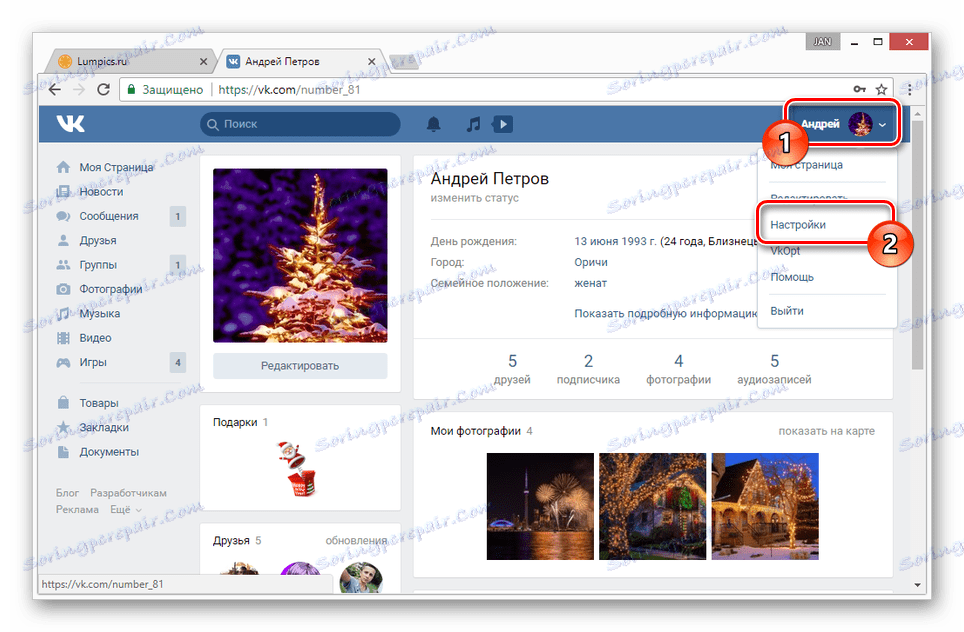
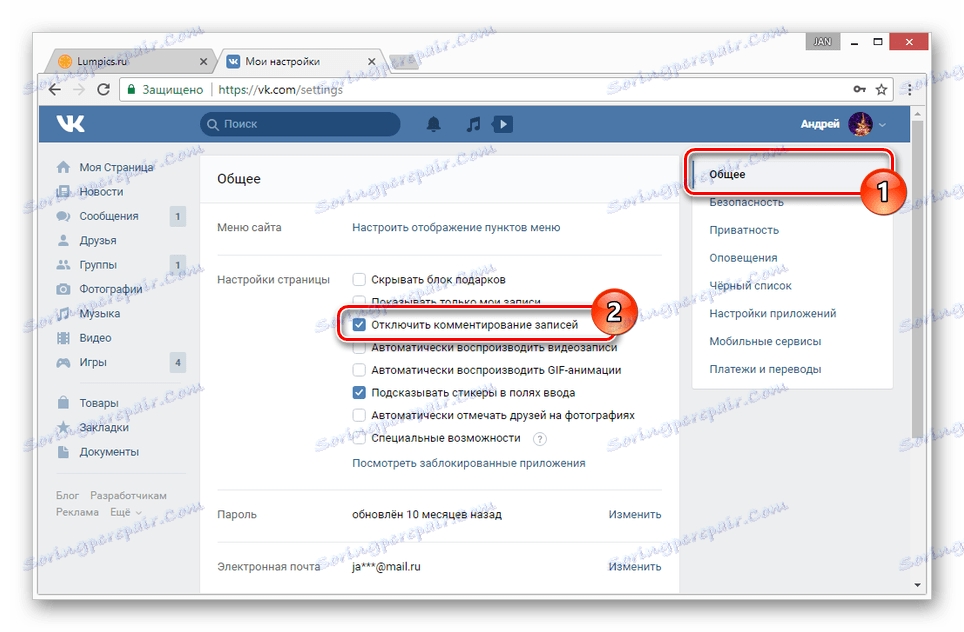
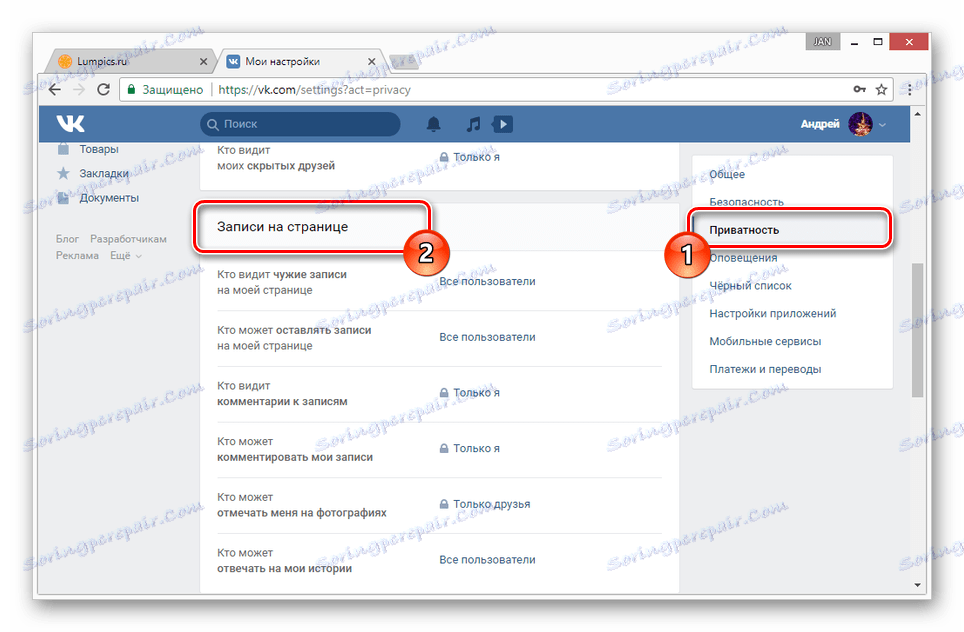
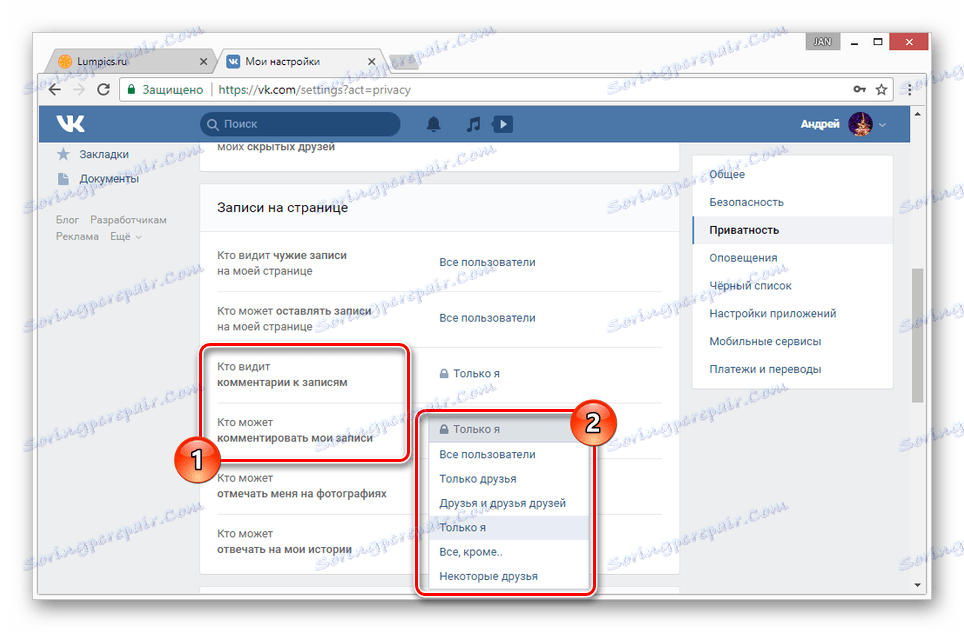
Као што бисте требали знати, коментарисање фотографија доступно је сваком кориснику по дефаулту. Међутим, због премештања датотеке у албум, ова могућност може нестати због поставки приватности.
- Преко менија идите на одељак "Фотографије" и изаберите албум у који желите да омогућите коментирање.
- У заглављу странице која се отвори, кликните на везу "Измени Албум" .
- Под блоком "Опис" пронађите линију "Ко може коментирати фотографије" и подесити жељену вриједност.
- Након промене постављеног параметра, кликните на дугме "Сачувај промјене" .
- Имајте на уму да на доступност стандардних албума, укључујући и могућност коментара, може утицати само први метод.
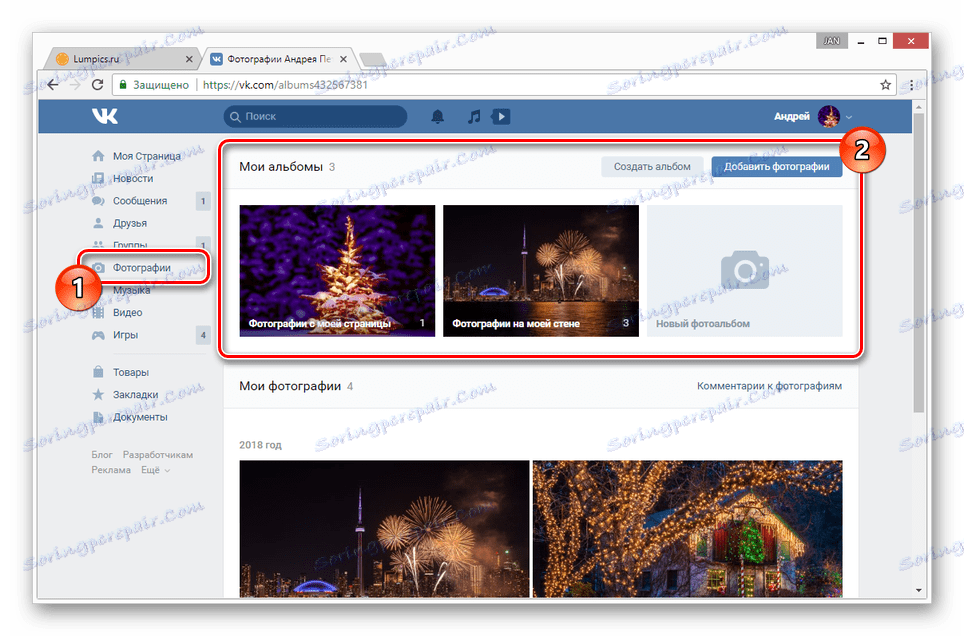
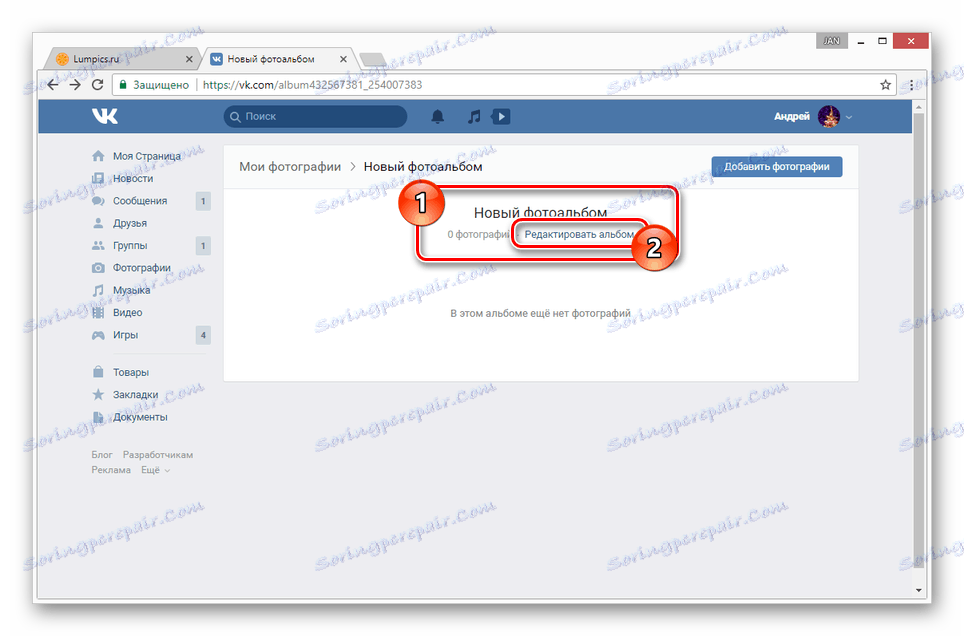
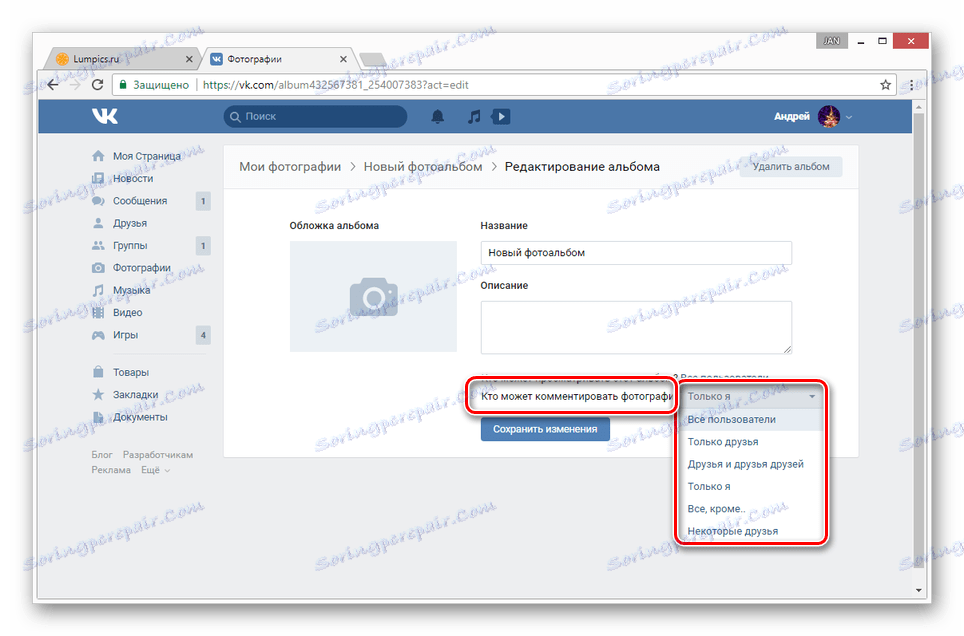
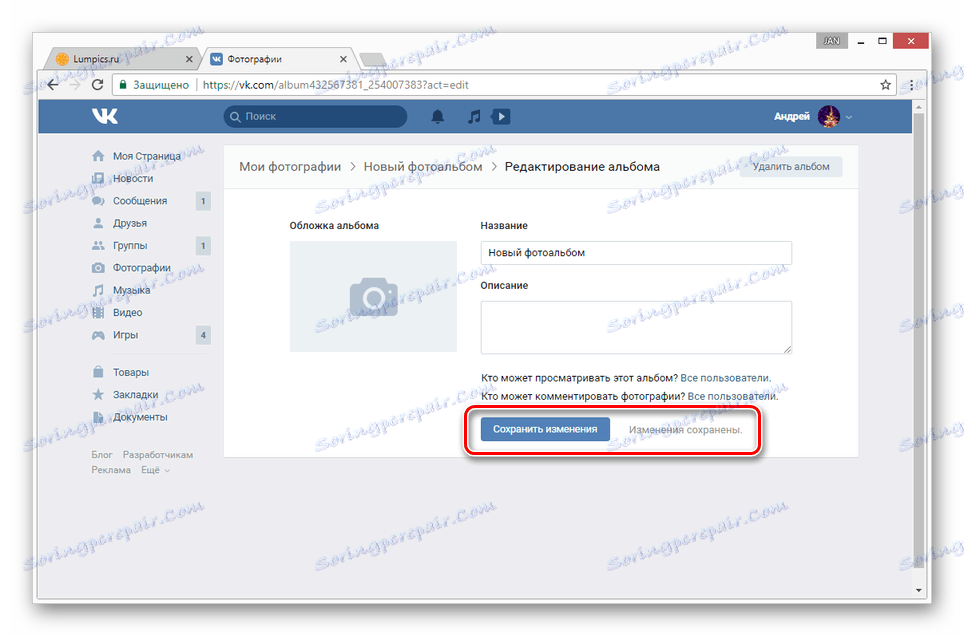
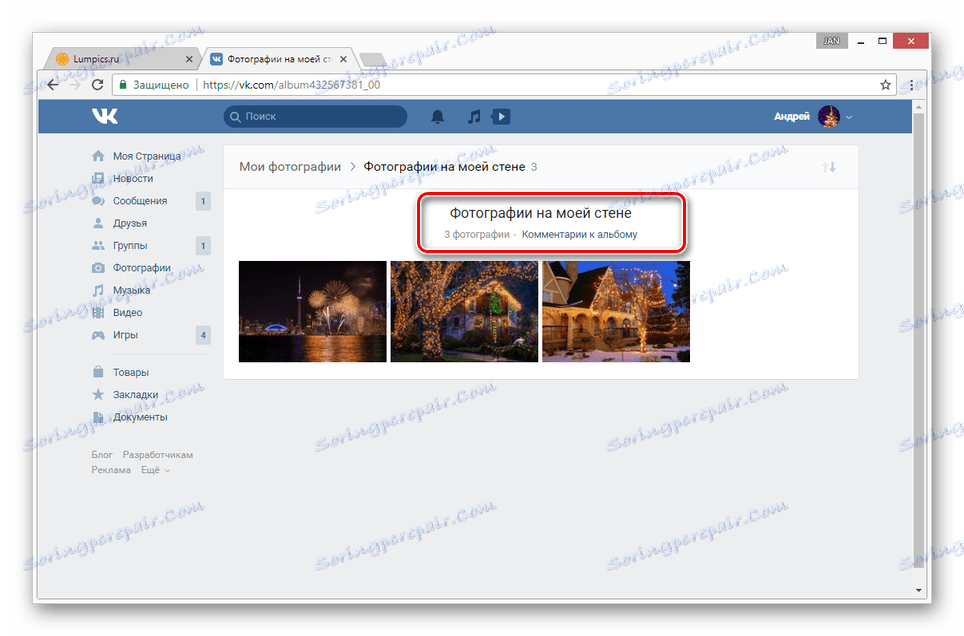
Све акције из упутстава некако утичу само на фотографије и ставке на зиду, а за видео записе, коментари могу бити прилагођени појединачно.
- Док се налазите у одељку "Видео" , идите на картицу "Моји видео снимци" и изаберите видео са којим желите да укључите коментаре.
- Под плејером пронађите траку са алаткама и користите везу "Измени" .
- Поред линије "Ко може коментарисати овај видео", поставите параметар према сопственим захтевима.
- Након што изаберете вредност, кликните на дугме "Сачувај промјене" .
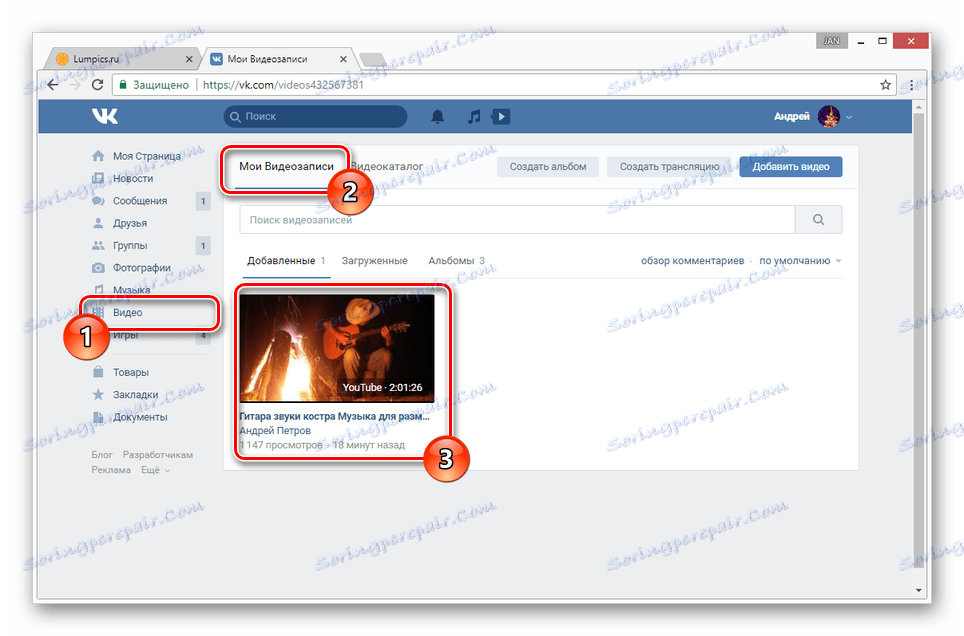
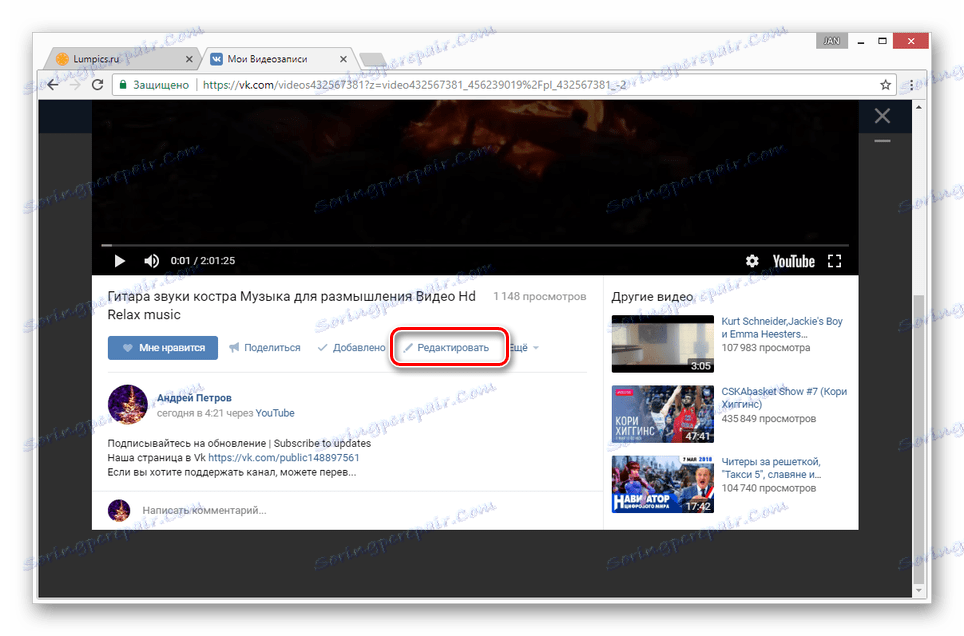
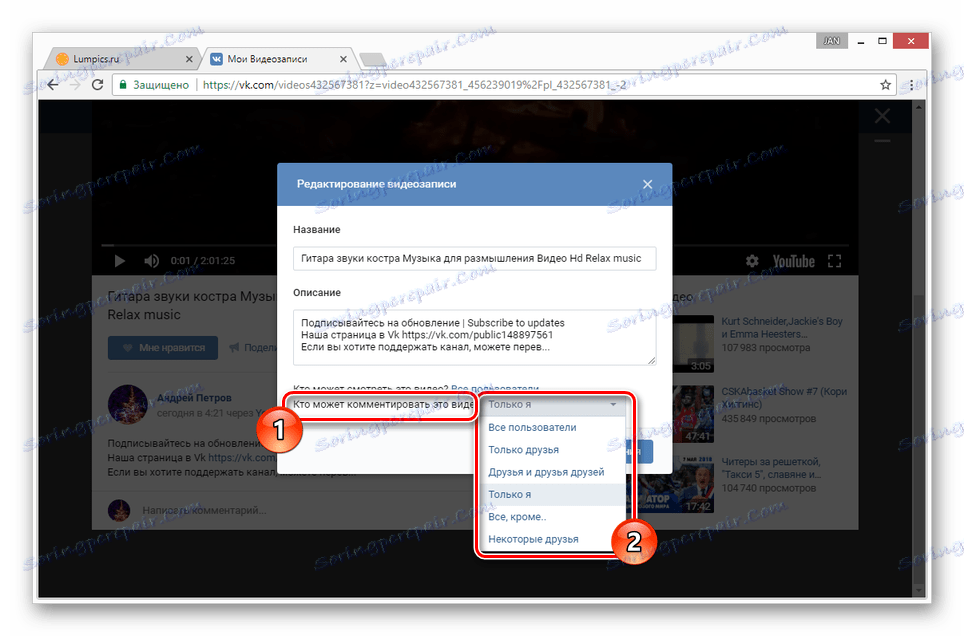
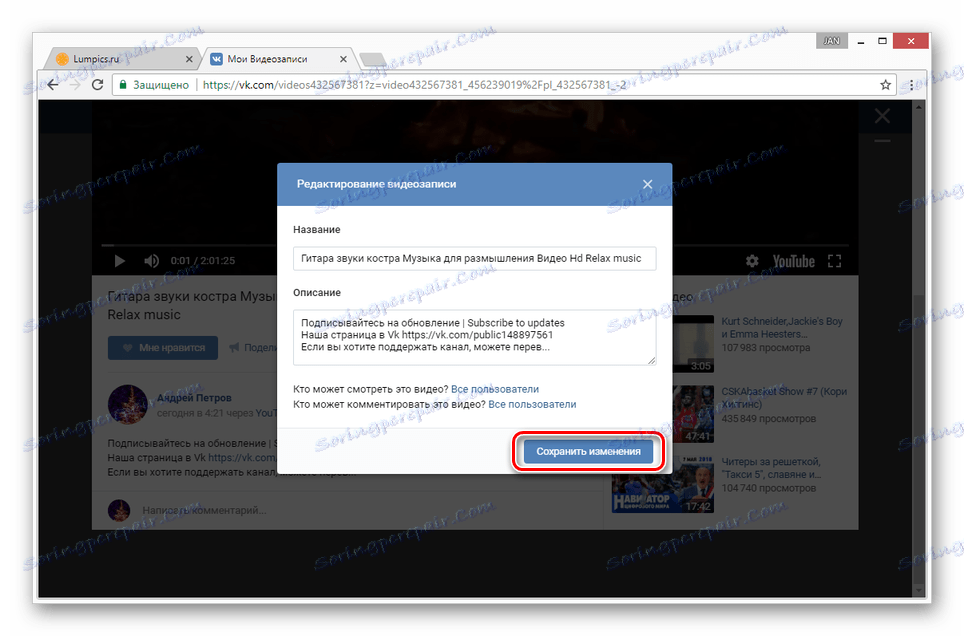
Ако имате потешкоћа у описаном поступку или размислите о непотпуним материјалима, обавестите нас у коментарима.
Опција 2: Заједница
У случају групе, могућност укључивања коментара се не разликује много од профила, што је посебно важно за видео снимке. Међутим, таква подешавања у односу на евиденцију на зиду и фотографијама и даље имају опипљиве разлике.
- Отворите мени групе и изаберите "Управљање заједницом" .
- Кроз навигациони мени идите на картицу "Секције" .
- У линији "Зид" подесите вредност на "Отвори" или "Ограничено" .
- Кликните на дугме "Сачувај" да бисте довршили подешавање.
- Поред тога, можете ићи у одјељку "Коментари" и онемогућити "Филтер за коментаре" . Захваљујући томе, опсцене поруке корисника неће бити избрисане.
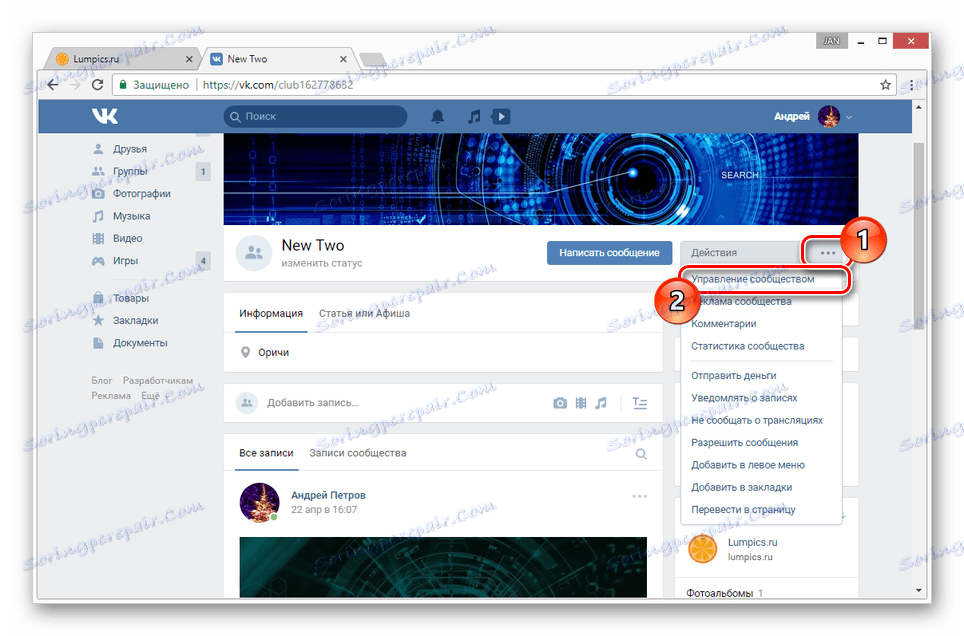
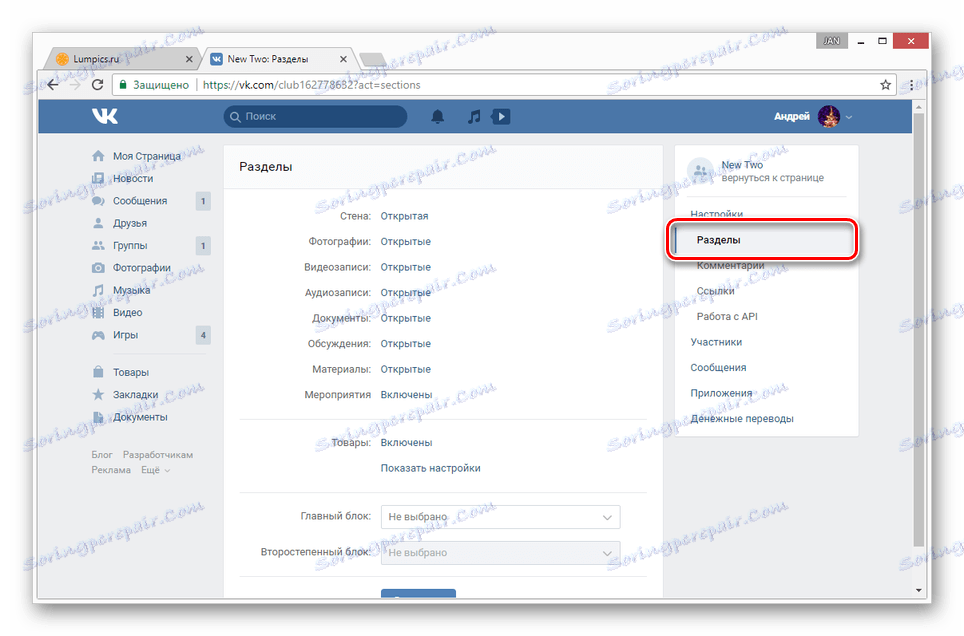
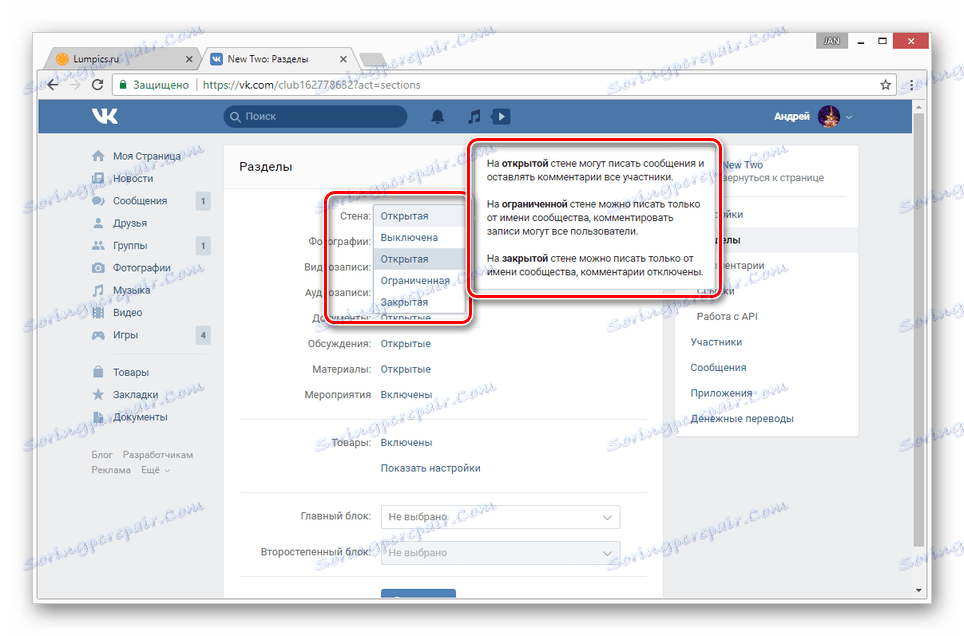
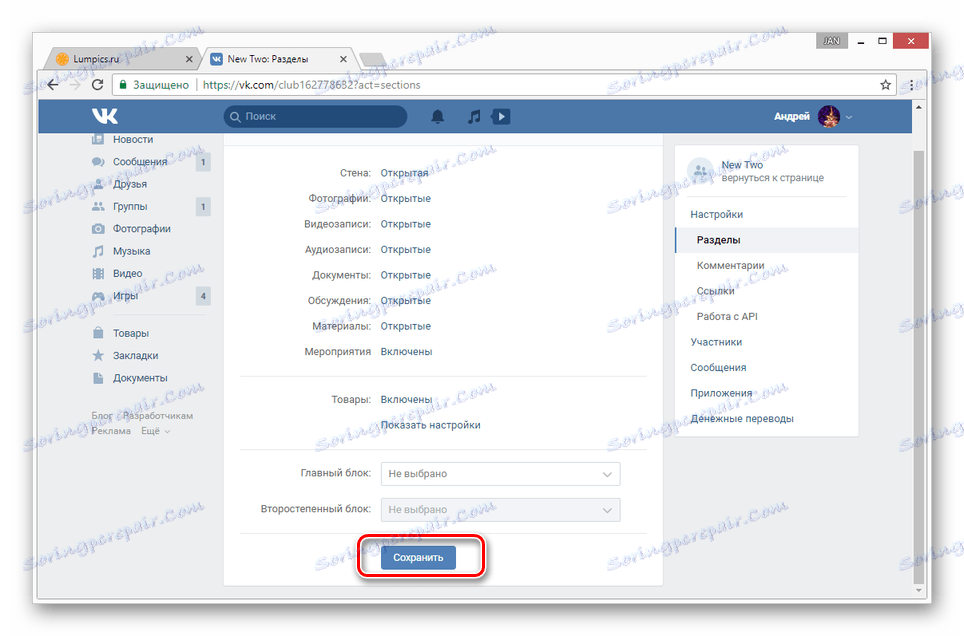
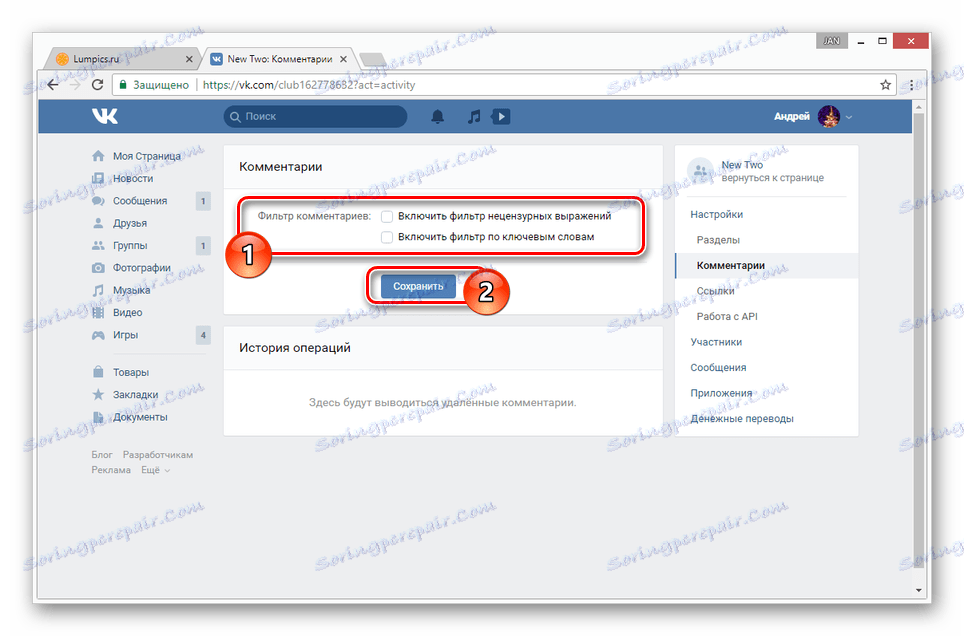
Као и фотографије на личној страници, коментари слика у заједници контролишу поставке албума.
- На главној страници групе у десној колони пронађите блок "Пхото Албумс" .
- Сада морате да изаберете фасциклу са фотографијама.
- Кликните на везу "Измени Албум" .
- Уклоните избор у пољу за потврду "Онемогући коментирање албума" и користите дугме "Сачувај промјене" .
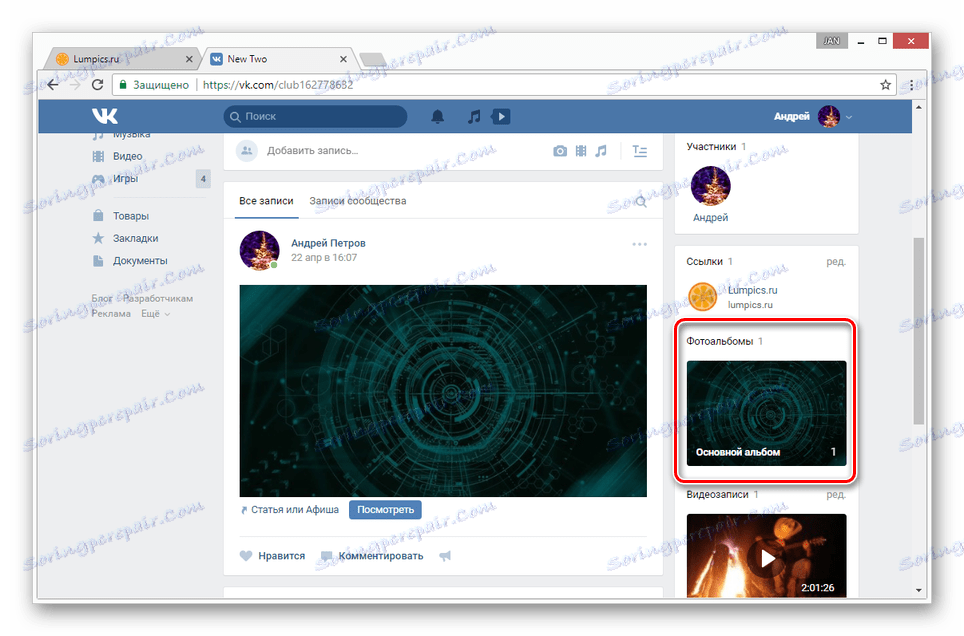
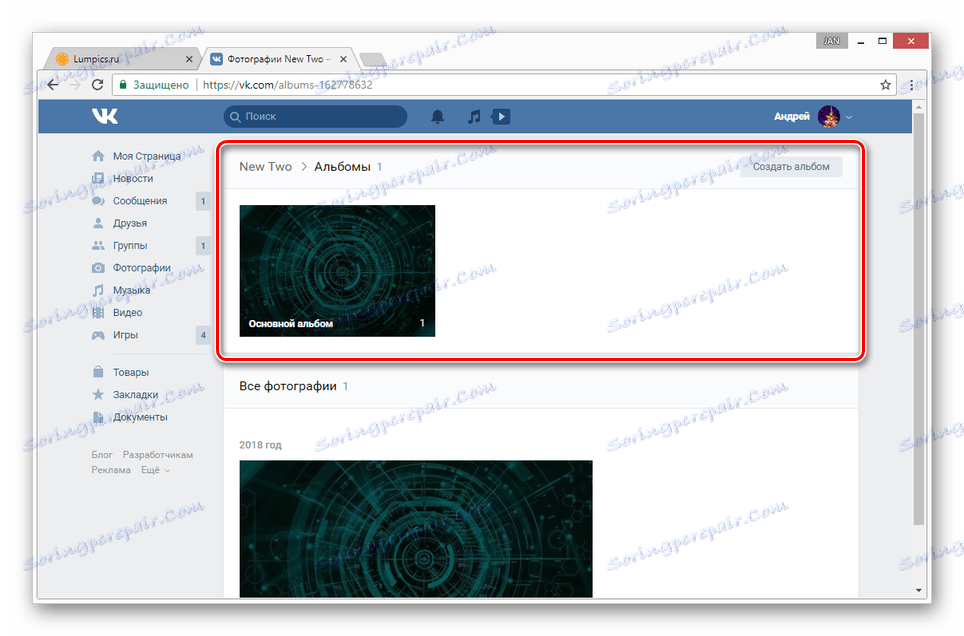
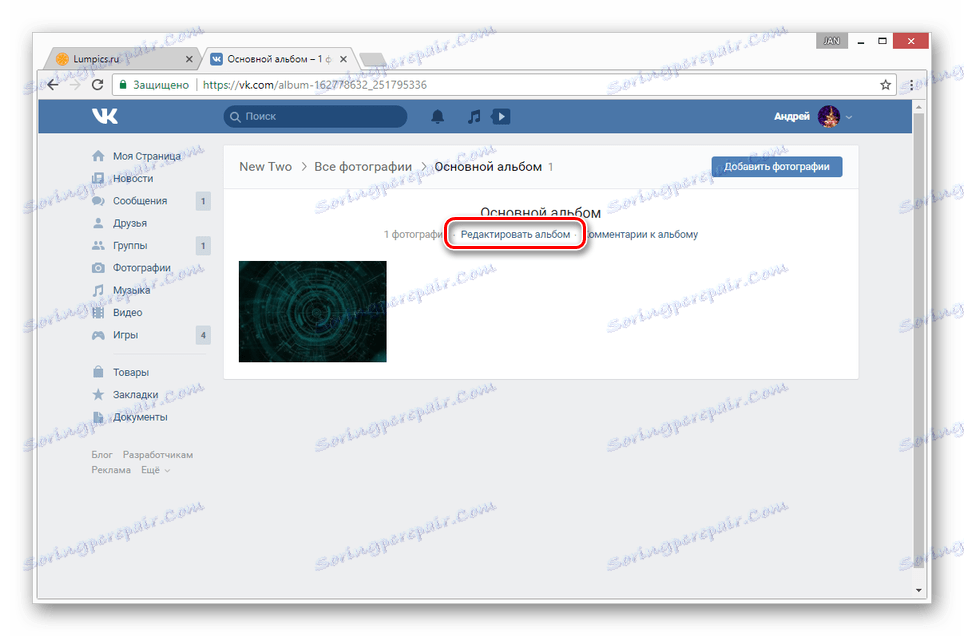
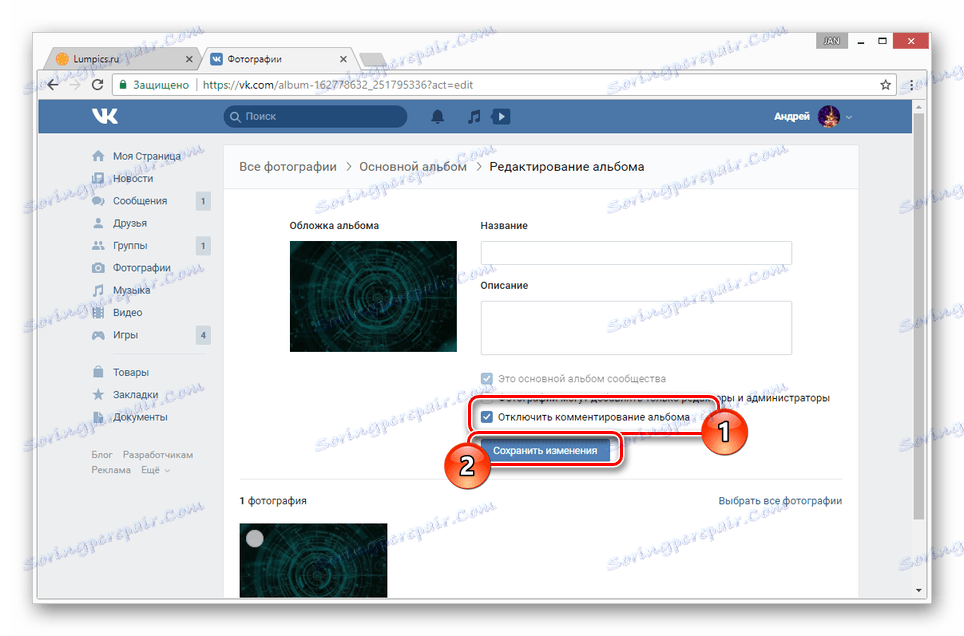
Ако желите да укључите коментаре у видео клипове, погледајте први метод из овог чланка.
Мобилна верзија
Због чињенице да мобилна апликација пружа нешто мањи број могућности од пуке верзије, много је лакше укључити коментаре.
Опција 1: Профил
Могућност стварања коментара унутар корисничког налога директно зависи од подешавања приватности профила. Стога, можете их омогућити или онемогућити искључиво из релевантног одјељка.
- Отворите главни мени и кликните икону поставки у екстремном углу екрана.
- На листи одаберите одељак "Приватност" .
- Померите се кроз страницу у блок "Зид поруке" .
- У редоследу редоследа поставите ставке "Ко види коментаре на записе" и "Ко може да коментарише моје постове" жељену вредност.
- Да бисте уклонили сва ограничења од корисника трећих страна, најбоље је изабрати вредност "Сви корисници" .
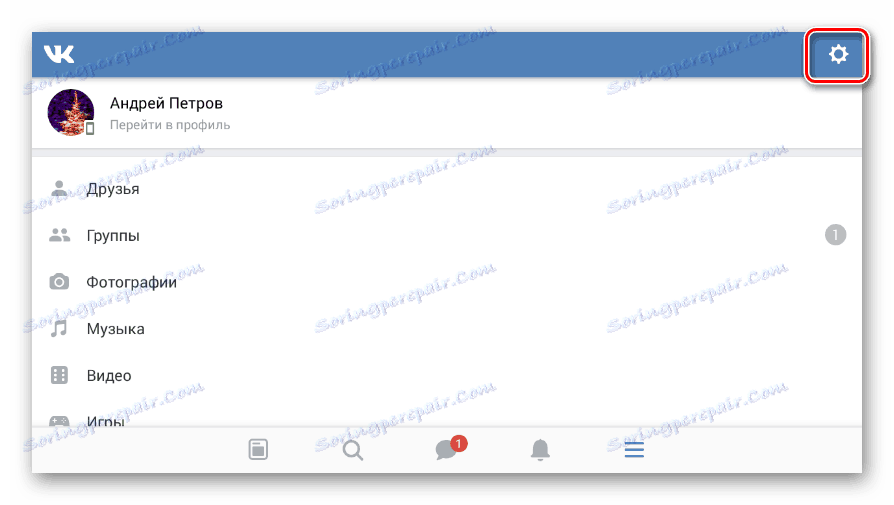
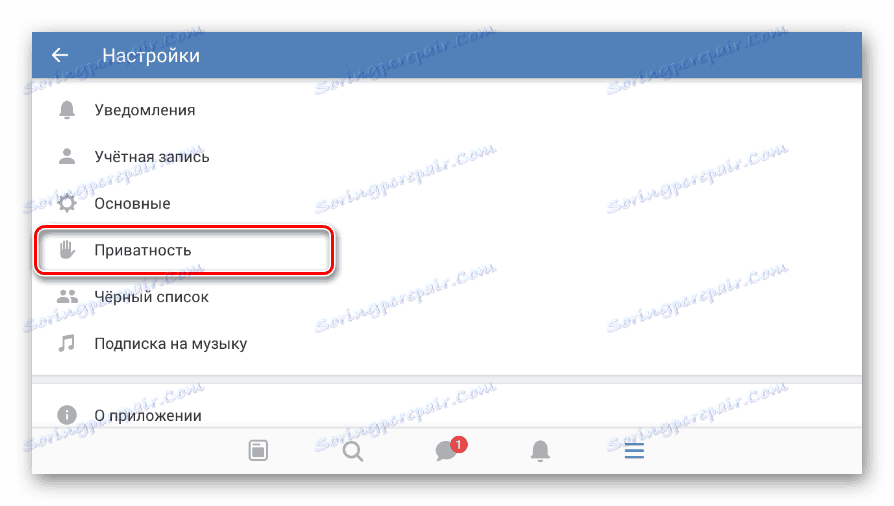
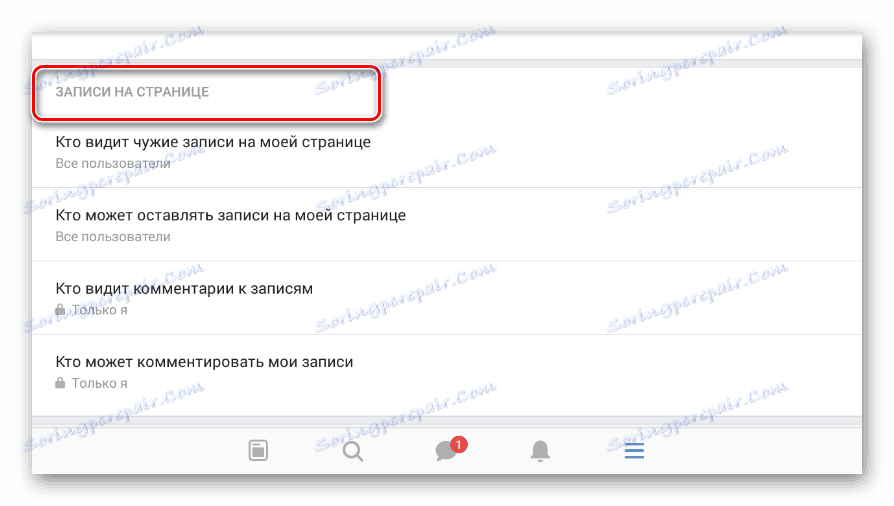
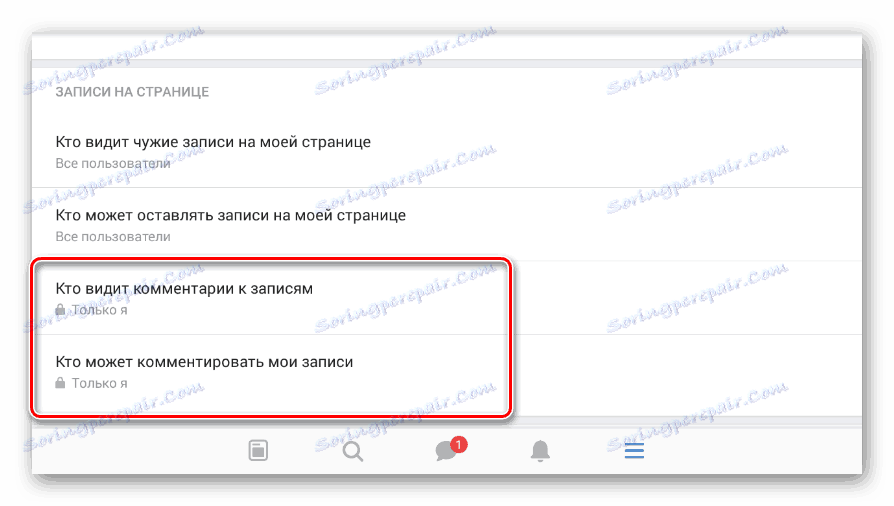
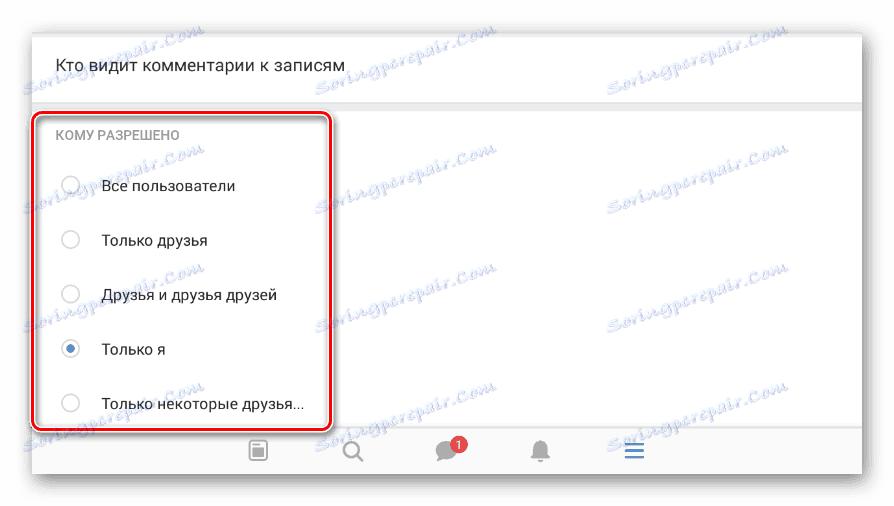
За слике које сте поставили, коментари морају бити укључени засебно и само у случајевима када су слике у једном од корисничких албума.
- Отворите страницу "Фотографије" кроз главни мени апликације.
- Кликните на картицу "Албуми" и пронађите фото албум који желите.
- У приказу албума кликните на икону "..." и изаберите опцију "Измени" .
- У блоку "Ко може да коментарише фотографије" поставите вредност која вам одговара.
- Након тога, сачувајте подешавања кликом на икону чекања.
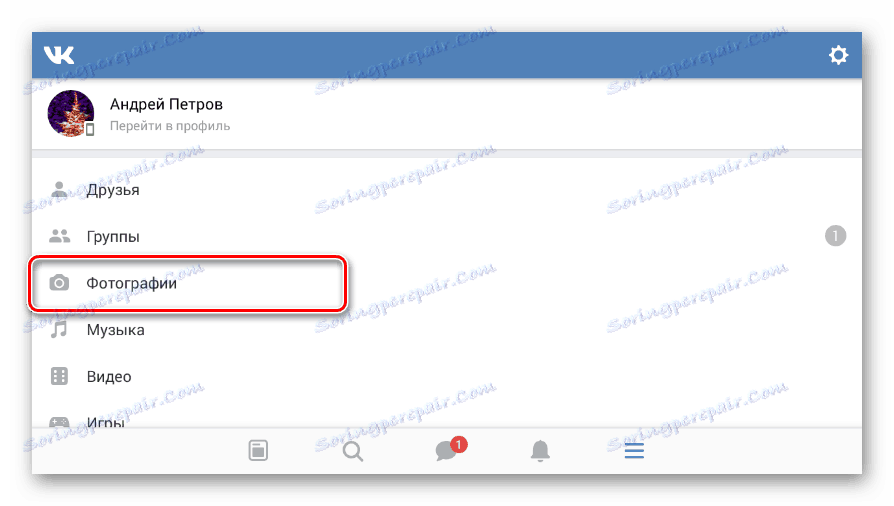
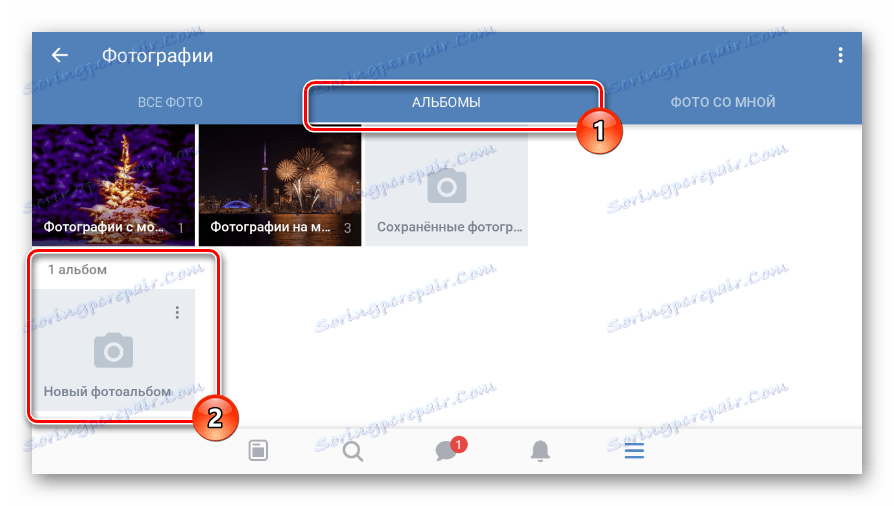
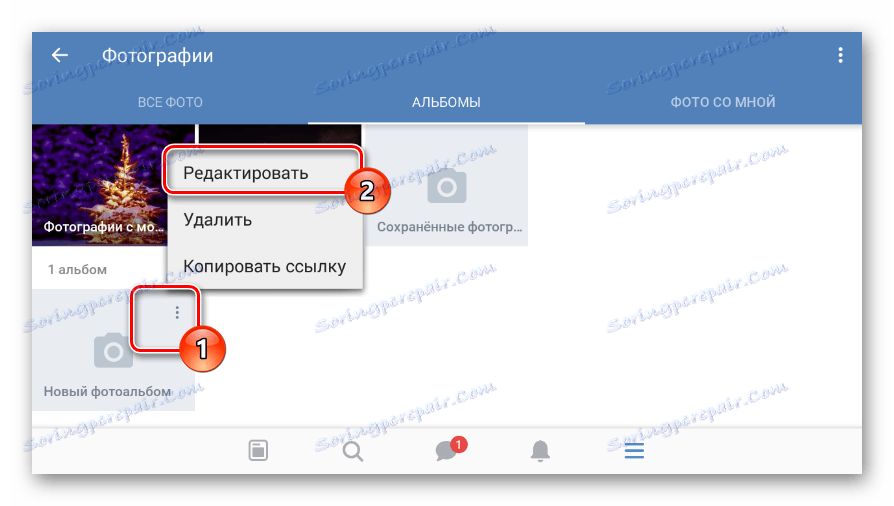
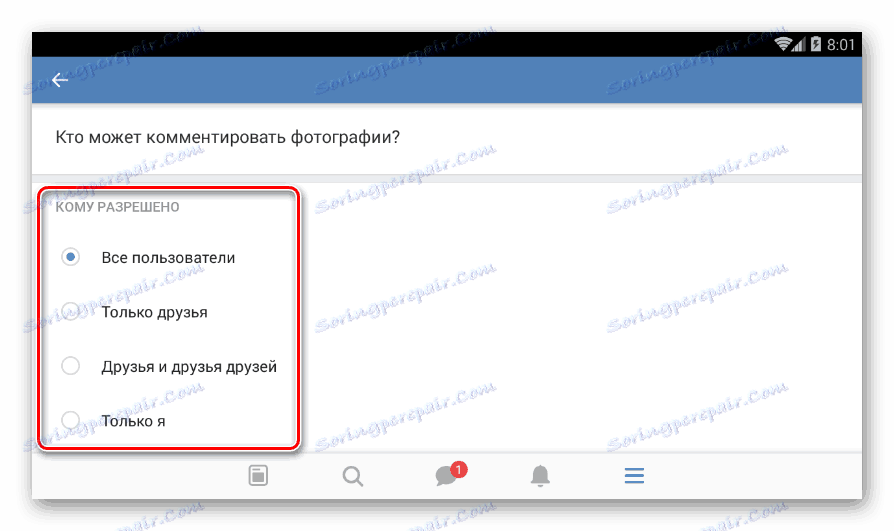
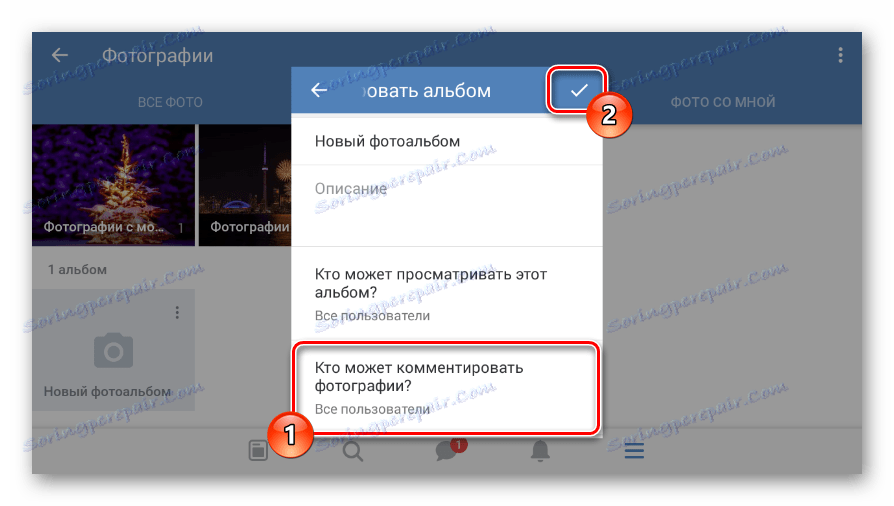
У случају видеа, коментари могу бити укључени само за сваку датотеку.
- Отворите страницу Видео користећи почетни мени.
- Кликните на икону "..." на преглед жељеног уноса и одаберите "Едит" са листе.
- Кликните на везу "Ко може коментарисати овај видео" и поставити одговарајуће параметре.
- Као иу случају фото албума, када завршите са уређивањем, кликните на икону чекања.
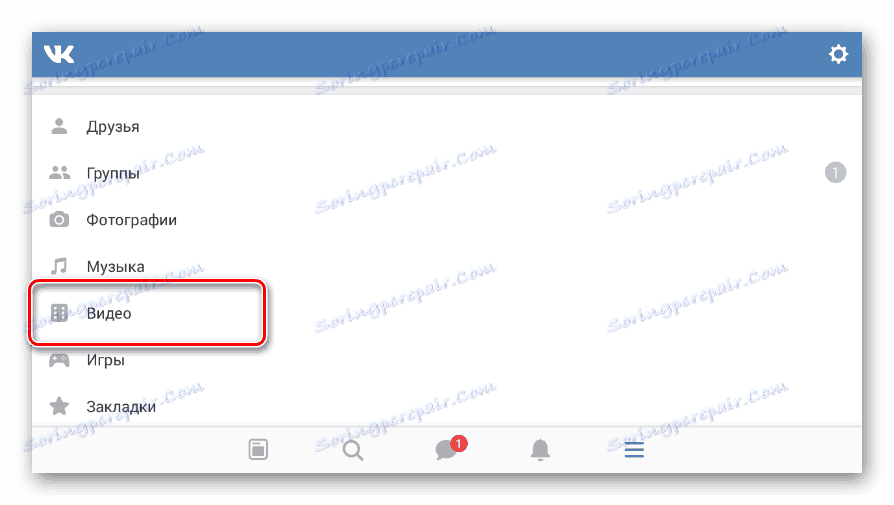
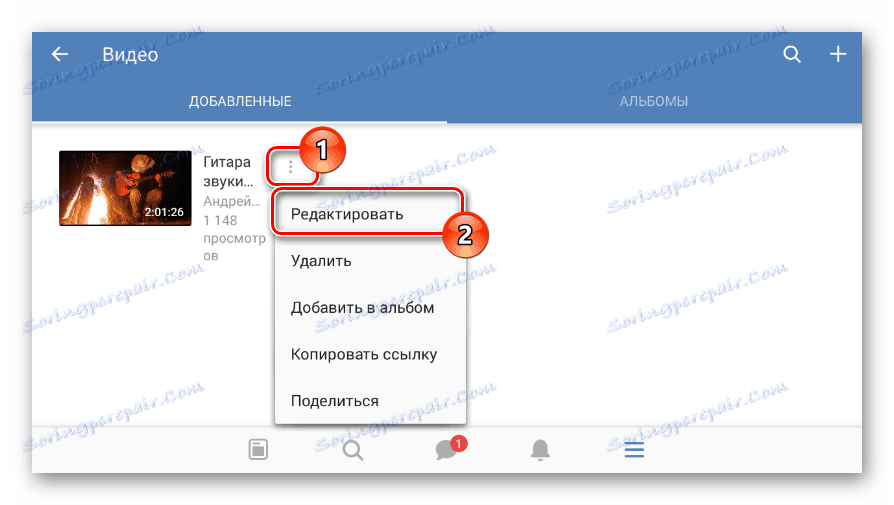
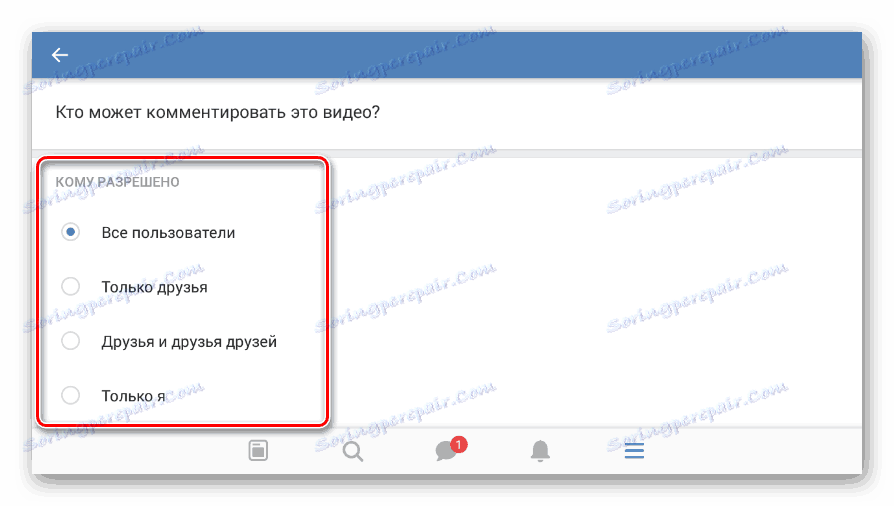
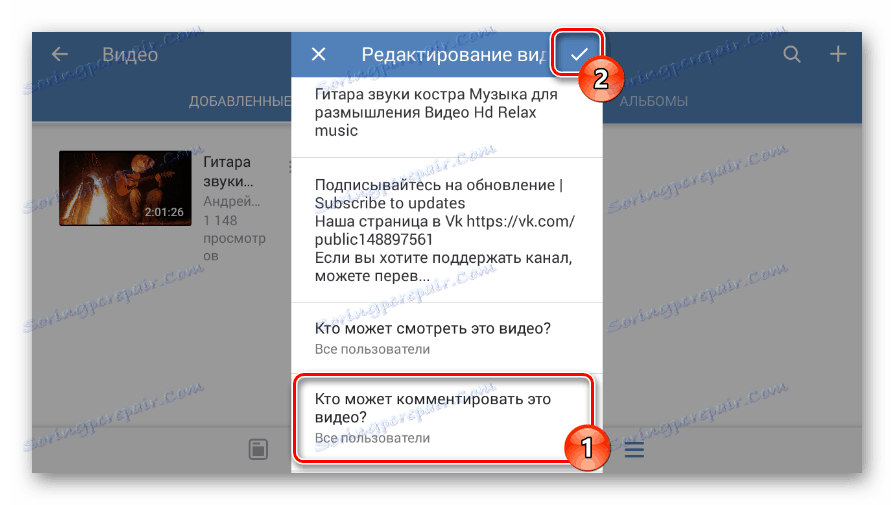
На ова упутства за укључивање коментара у профил се може сматрати потпуном.
Опција 2: Заједница
Можете подесити коментаре у групи или на јавној страници на исти начин као у личном профилу, али са неколико разлика у смислу имена секција. Истовремено, разлике са пуном верзијом сајта су опет минималне.
- На главној страници кликните на икону поставки.
- Сада изаберите одељак "Услуге" .
- У оквиру "Зид" блокирајте једну од предложених вредности, пажљиво прочитајте опис. Након тога користите дугме у горњем десном углу екрана.
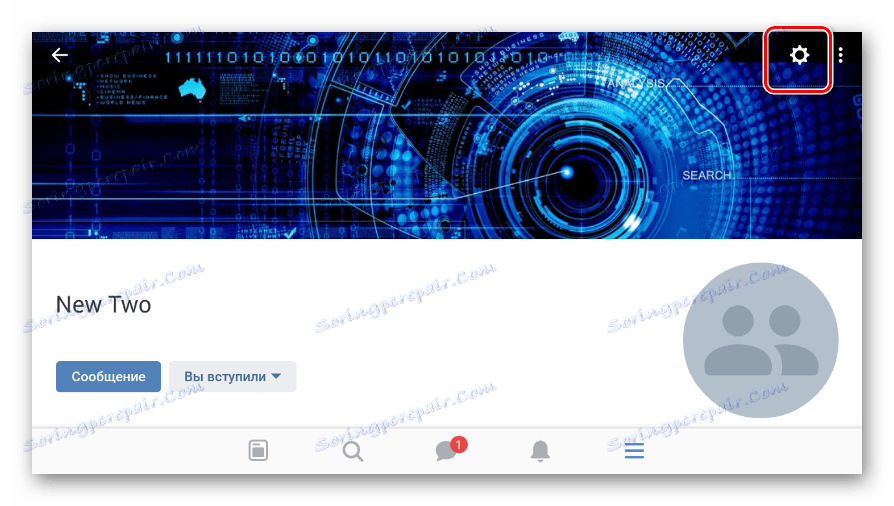
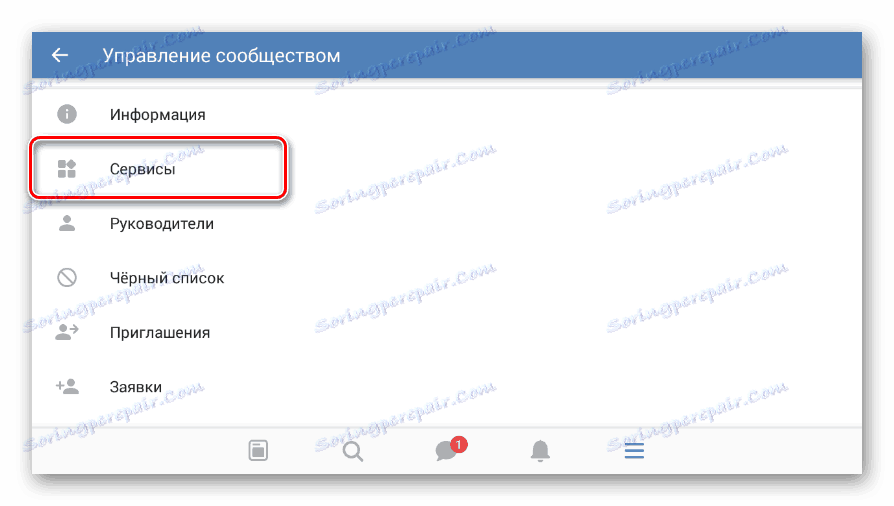
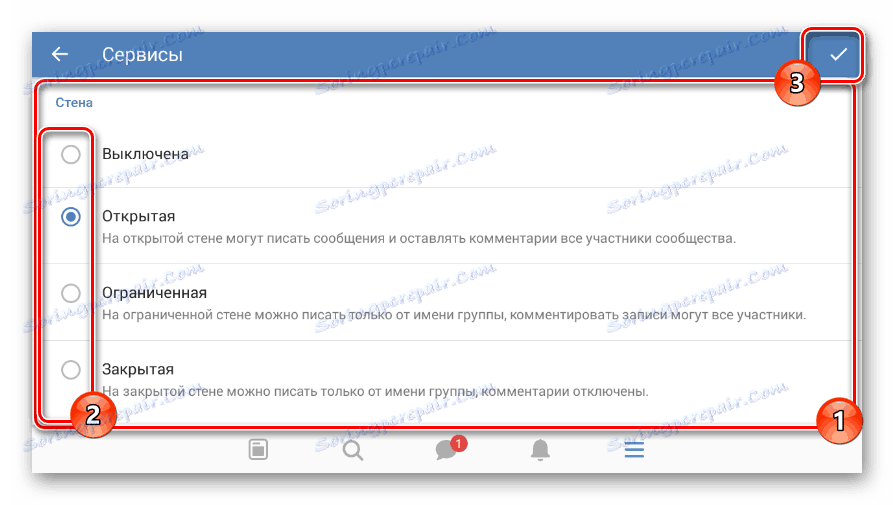
Овај чланак може бити завршен, пошто апликација не пружа могућност некако да промени приватност албума у групи, директно утичући на поставке за фотографије. Истовремено можете укључити коментаре на видео снимке на исти начин као што смо описали у претходном поступку.